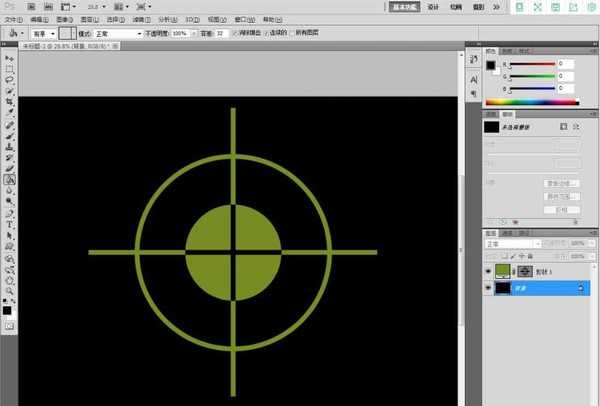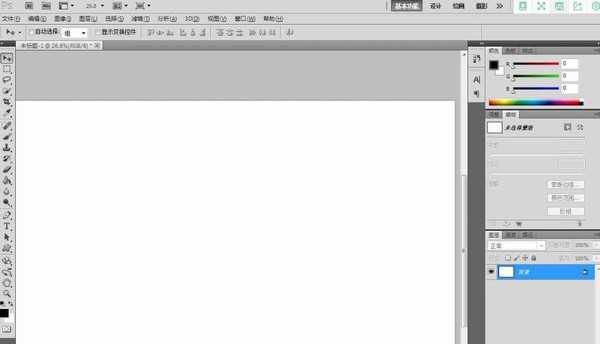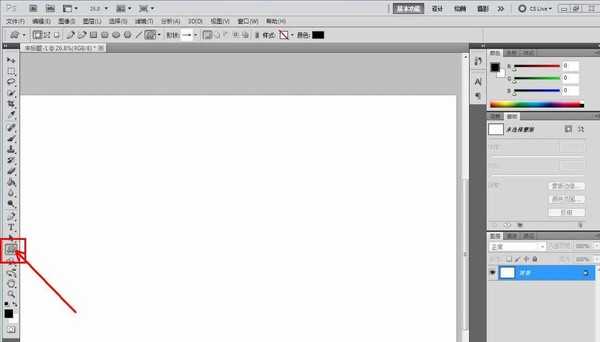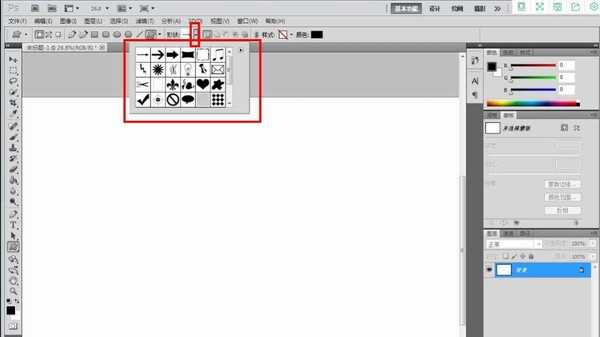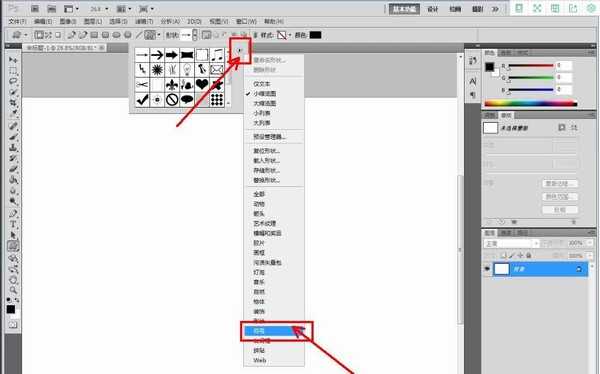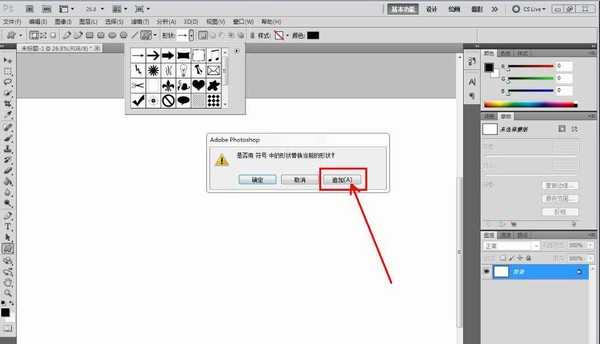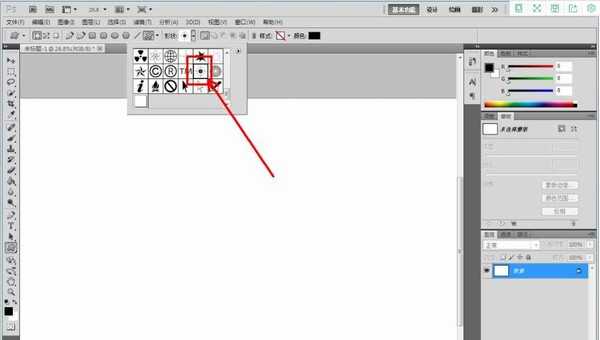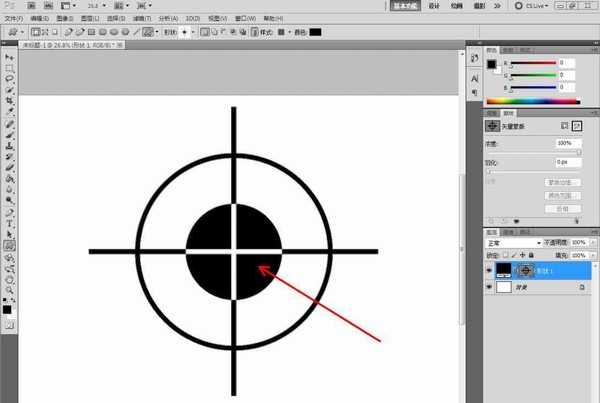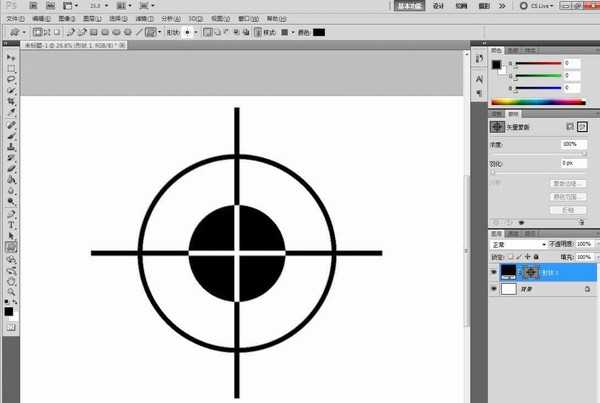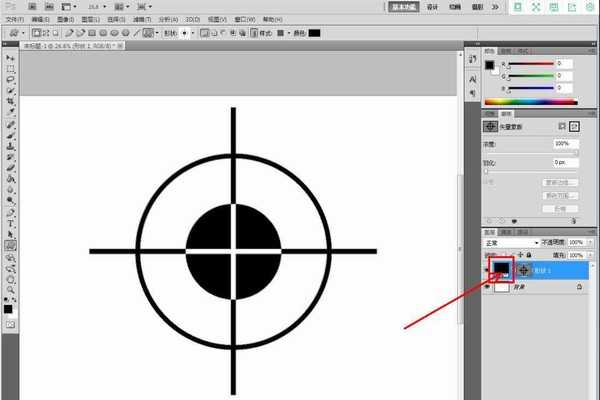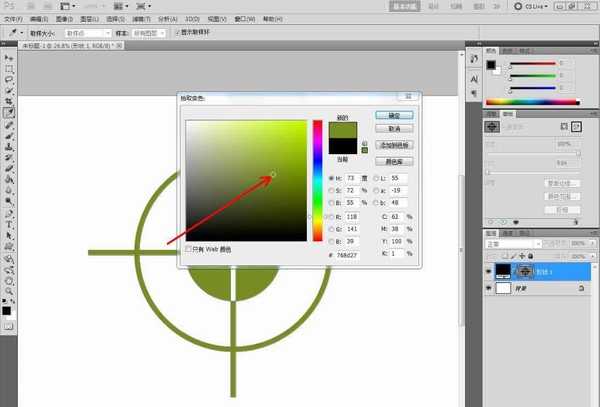ps怎么快速绘制十字靶标图案? ps瞄准靶图标的画法
(编辑:jimmy 日期: 2025/12/25 浏览:2)
ps快速制作十字靶标图案,该怎么绘制呢?详细请看下文介绍。
- 软件名称:
- Photoshop CS5 绿色版官方中文正式原版
- 软件大小:
- 104.06MB
- 更新时间:
- 2014-06-01立即下载
1、打开photoshop CS5软件,新建一个ps文档;
2、点击【自定义形状工具】,点击【设置待创建的形状】,弹出形状选项栏;
3、点击图示小三角-【形状】,追加形状图案到选择形状选项栏中;
4、选择形状选项栏中十字靶标图案,绘制出十字靶标图案。
以上就是ps瞄准靶图标的画法,希望大家喜欢,请继续关注。
相关推荐:
ps怎么绘制矢量的七彩音符图标?
ps怎么设计地图图标logo? 地图图标符号的制作方法
ps怎么设计简笔画效果的自行车图标? ps自行车的画法